Gmail联系人导入导出全攻略
时间:2025-08-23 15:11:46 446浏览 收藏
想要高效管理Gmail联系人,批量发送邮件?本文详细介绍了Gmail联系人导入导出方法,助你轻松备份、迁移和整理联系人信息。首先,我们将讲解如何从Gmail导出联系人,包括选择CSV格式导出所有联系人或特定标签联系人,方便备份或迁移至其他平台。接着,我们将指导你如何将CSV文件导入Gmail,并确保姓名、邮箱等字段正确匹配。此外,本文还介绍了如何利用Gmail的联系人组(标签)功能,实现邮件群发,只需输入标签名称即可发送给该组所有成员。掌握这些技巧,让你在Gmail中更高效地管理联系人,提升工作效率。
要批量发送邮件或更换邮箱时保留联系人,可在Gmail中导入导出联系人。一、导出联系人:登录Gmail进入Google联系人页面,点击“导出”,可选CSV格式导出所有联系人或特定标签联系人。二、导入联系人:进入Google联系人页面,点击“导入”,上传CSV文件并确保字段正确,如姓名和邮箱匹配。三、使用联系人组群发邮件:创建标签(如“项目A成员”),添加联系人后,在写邮件时输入该标签即可实现群发。注意检查文件格式避免错误,并定期维护联系人组以便高效使用。
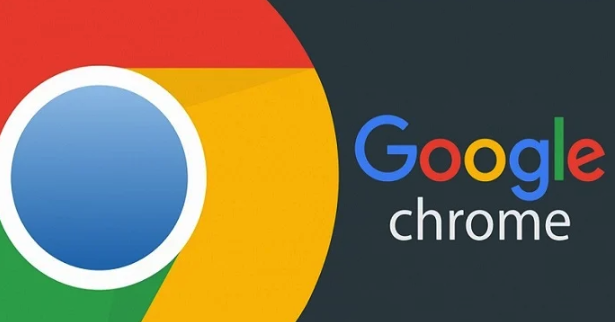
在Gmail中,如果你需要批量发送邮件或者更换邮箱时保留联系人信息,导入和导出联系人功能就非常实用。操作不算复杂,但很多人不太熟悉具体步骤。下面会分清楚讲怎么导出已有联系人,以及如何导入别人或自己整理好的联系人列表。
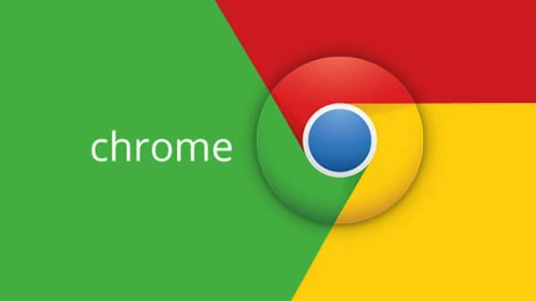
一、导出Gmail联系人
如果你想备份现有联系人,或者准备迁移到另一个邮箱服务,第一步就是导出当前的联系人数据。
- 登录你的Gmail账号,点击右上角的应用图标(九宫格),选择“联系人”进入Google联系人页面。
- 在左侧菜单中点击“导出”选项。
- 你可以选择导出所有联系人,也可以先创建一个标签或组,只导出特定的一批人,比如“客户名单”或“团队成员”。
- 导出格式一般选CSV(适用于大多数邮箱系统),确认后点击“导出”按钮,浏览器就会自动下载一个包含联系人信息的文件。
这个CSV文件可以用Excel或文本编辑器打开,方便后续编辑或导入到其他平台使用。
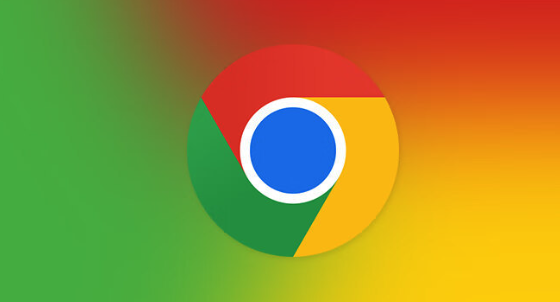
二、导入联系人到Gmail
当你有了一个联系人清单(比如从旧邮箱导出的CSV文件),就可以通过以下步骤把它们导入到Gmail联系人中:
- 同样进入Google联系人页面。
- 点击左上角的“导入”按钮。
- 选择你要上传的CSV文件,注意确保格式正确(常见问题包括列名不匹配、编码错误等)。
- 导入完成后,可以新建一个标签或组,把这些新联系人归类管理,方便以后发邮件时直接选择整个组。
注意:不同邮箱系统的CSV格式可能略有差异,导入前建议先用Excel打开看看字段是否对得上,尤其是姓名、邮箱这两项。
三、用联系人组实现群发邮件
导入完联系人之后,你可能最关心的是怎么方便地进行邮件群发。这时候就可以利用“标签”或“联系人组”功能。
- 在Google联系人中,点击“创建标签”,比如命名为“项目A成员”。
- 把你想群发的对象添加进去,保存即可。
- 写邮件时,在收件人栏输入这个标签名称,系统会自动识别为该组所有人。
- 这样不仅操作方便,也避免了每次手动一个个填写收件人。
小技巧:如果你是定期给某一群人发邮件,建议提前建好标签并保持更新,这样每次群发都只需要输入一个名字。
基本上就这些。导入导出联系人本身不难,但细节上容易出错,比如文件格式、字段对应等问题。只要按照上面的方法一步步来,就能顺利完成。
今天关于《Gmail联系人导入导出全攻略》的内容就介绍到这里了,是不是学起来一目了然!想要了解更多关于导出,导入,邮件群发,Gmail联系人,联系人组的内容请关注golang学习网公众号!
-
501 收藏
-
501 收藏
-
501 收藏
-
501 收藏
-
501 收藏
-
190 收藏
-
252 收藏
-
248 收藏
-
480 收藏
-
221 收藏
-
103 收藏
-
161 收藏
-
462 收藏
-
441 收藏
-
450 收藏
-
454 收藏
-
160 收藏
-

- 前端进阶之JavaScript设计模式
- 设计模式是开发人员在软件开发过程中面临一般问题时的解决方案,代表了最佳的实践。本课程的主打内容包括JS常见设计模式以及具体应用场景,打造一站式知识长龙服务,适合有JS基础的同学学习。
- 立即学习 543次学习
-

- GO语言核心编程课程
- 本课程采用真实案例,全面具体可落地,从理论到实践,一步一步将GO核心编程技术、编程思想、底层实现融会贯通,使学习者贴近时代脉搏,做IT互联网时代的弄潮儿。
- 立即学习 516次学习
-

- 简单聊聊mysql8与网络通信
- 如有问题加微信:Le-studyg;在课程中,我们将首先介绍MySQL8的新特性,包括性能优化、安全增强、新数据类型等,帮助学生快速熟悉MySQL8的最新功能。接着,我们将深入解析MySQL的网络通信机制,包括协议、连接管理、数据传输等,让
- 立即学习 500次学习
-

- JavaScript正则表达式基础与实战
- 在任何一门编程语言中,正则表达式,都是一项重要的知识,它提供了高效的字符串匹配与捕获机制,可以极大的简化程序设计。
- 立即学习 487次学习
-

- 从零制作响应式网站—Grid布局
- 本系列教程将展示从零制作一个假想的网络科技公司官网,分为导航,轮播,关于我们,成功案例,服务流程,团队介绍,数据部分,公司动态,底部信息等内容区块。网站整体采用CSSGrid布局,支持响应式,有流畅过渡和展现动画。
- 立即学习 485次学习
